Перед выполнением поставленной задачи в обязательном порядке убедитесь в том, что камера на ноутбуке или компьютере включена и готова к использованию, если вы собираетесь сканировать код через веб-камеру или хотите заранее создать снимок. Детальнее об этом читайте в отдельном руководстве на нашем сайте по ссылке ниже.
Подробнее: Включение камеры в Windows 10
Способ 1: Web QR
Онлайн-сервис Web QR позволяет как захватывать изображение с веб-камеры, так и загружать готовую фотографию с кодом. Дополнительных функций здесь вы не найдете, но расшифровать содержимое QR-кода или штрихкода сможете без проблем, а выполняется это так:
- Кликните по ссылке выше, чтобы попасть на главную страницу Web QR, где выберите режим захвата снимка. Если решили использовать веб-камеру, обязательно предоставьте доступ к ней при появлении уведомления от браузера.
- В случае, когда код сохранен в виде картинки, переключитесь на второй режим и щелкните по кнопке «Выберите файл».
- Откроется стандартное окно «Проводника», где отыщите желаемое изображение.
- Расшифровка кода произойдет сразу же, а вам остается только ознакомиться содержимым в нижнем блоке и при необходимости скопировать его.
Способ 2: ZXing Decoder Online
ZXing Decoder Online поддерживает все известные 1D и 2D-коды, поэтому с распознаванием не должно возникнуть никаких проблем. Вместо захвата с веб-камеры в этом веб-сервисе предлагается вставить прямую ссылку на изображение, а метод с загрузкой имеющегося файла работает точно таким же образом, который вы видели в предыдущей инструкции.
- Откройте главную страницу ZXing Decoder Online и выберите метод загрузки изображения.
- Если вы решили не вставлять ссылку, а открыть готовый файл, используйте для этого «Проводник» или просто перетащите объект в специальную область в текущей вкладке.
- Убедитесь в том, что файл был успешно добавлен, а затем кликните по «Отправить», чтобы начать процесс обработки.
- Вкладка с ZXing Decoder Online обновится, а затем появится небольшая таблица с результатами. В ней вы видите формат кода, тип шифровки, результат и запись в байтах.
Этот онлайн-сервис единственный из всех, что нам удалось найти, предоставляет глобальную расшифровку кодов самых разных форматов, поэтому советуем его сохранить, если в будущем вам снова понадобится получить детальные сведения о QR-коде или о любом другом штрихкоде.
Способ 3: IMGonline
Название онлайн-сервиса IMGonline не предполагает, что он подойдет для сканирования штрихкодов, однако в нем есть функция, позволяющая загрузить для обработки снимок, хранящийся в любом популярном формате.
- Для этого в первом блоке щелкните по «Выберите файл».
- После открытия отдельного окна «Проводника» отыщите там объект, который хотите обработать.
- Процесс обработки может затянуться или результат будет неправильным, если вы не укажете тип кода для распознания. Когда есть такая возможность, воспользуйтесь всплывающим списком и найдите там подходящий вариант. Если вы будете использовать поворот или обрезку, вместе с расшифровкой на экране появится и обработанное по этим параметрам изображение, доступное для скачивания.
- Нажмите «ОК», чтобы запустить процесс расшифровки после предварительных настроек.
- Отобразится результат, который можно скопировать и использовать дальше для своих целей.
Иногда онлайн-сервисы не подходят для распознания конкретных кодов или их функциональность не устраивает пользователя, поэтому дополнительно советуем ознакомиться с обзором на специализированное ПО, который вы найдете по ссылке ниже.
Подробнее: Программы для считывания QR-кодов
 lumpics.ru
lumpics.ru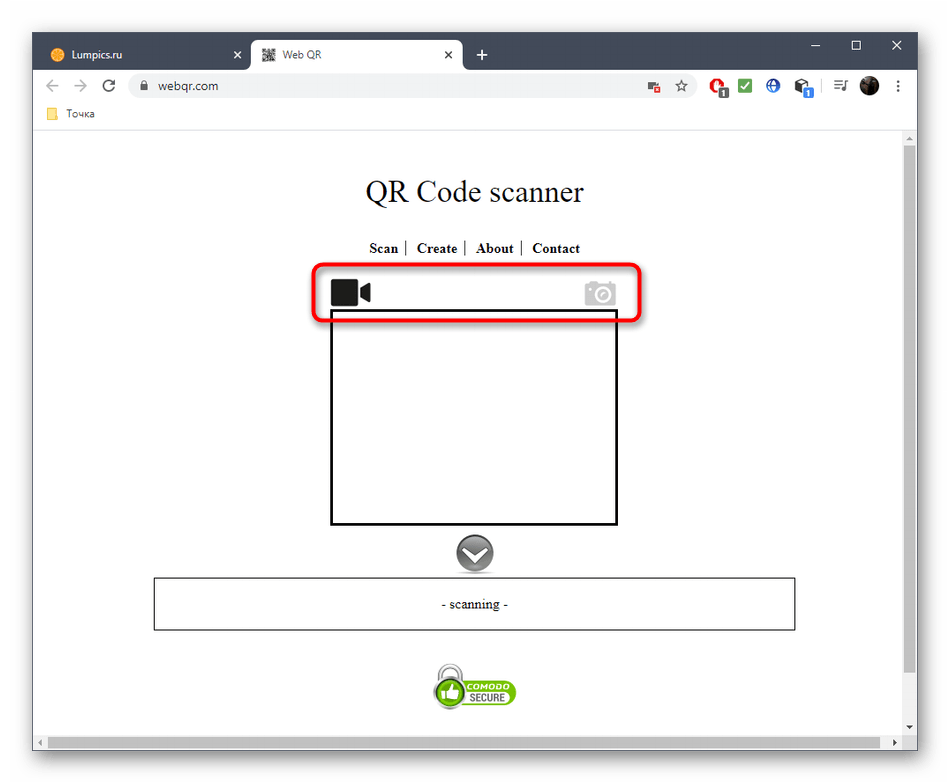
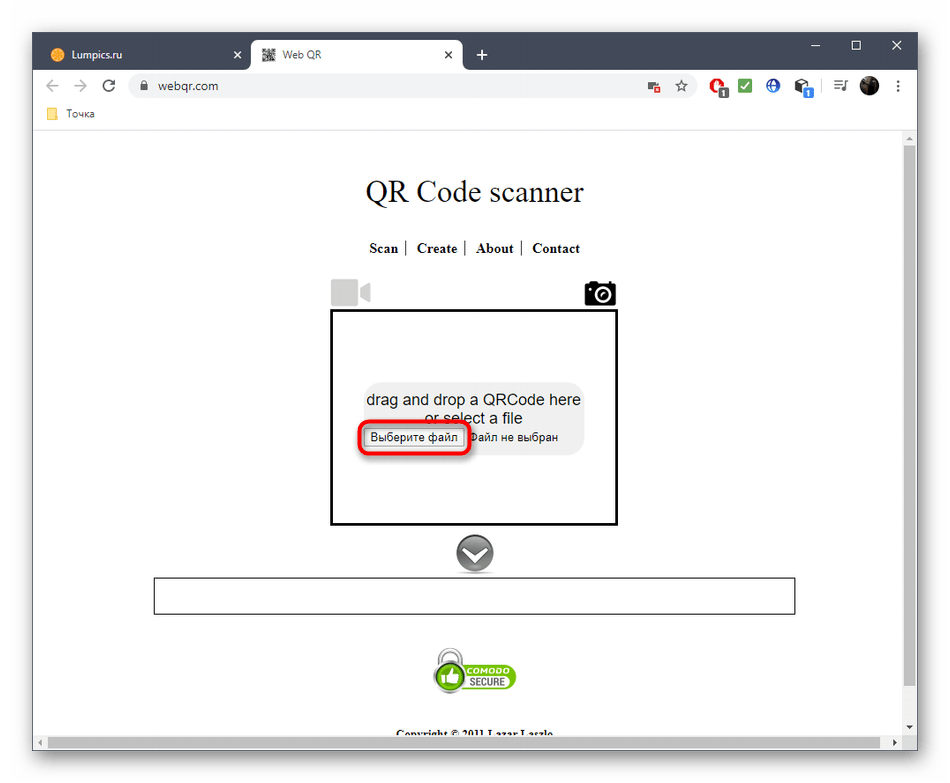
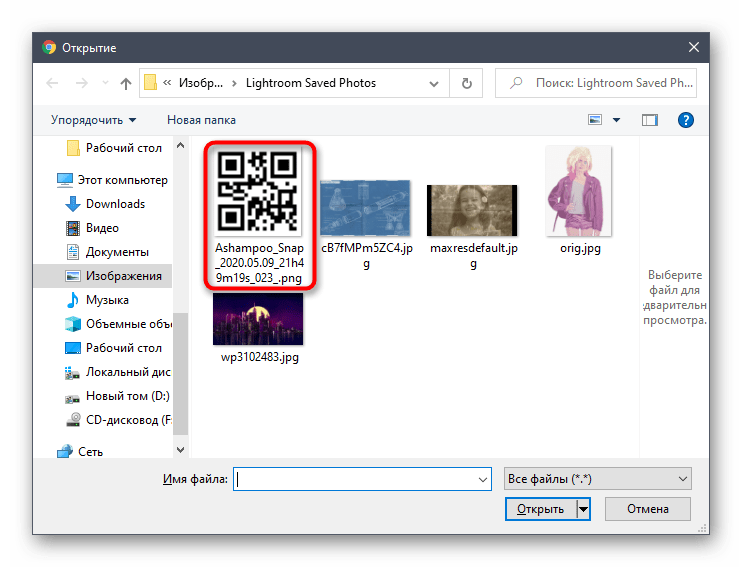
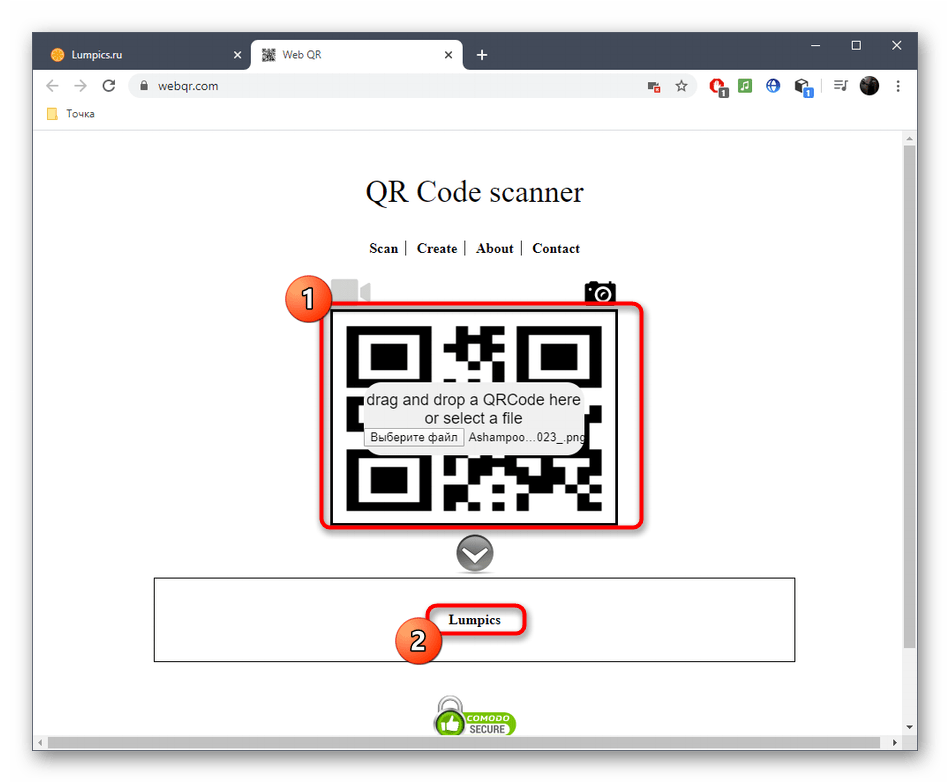



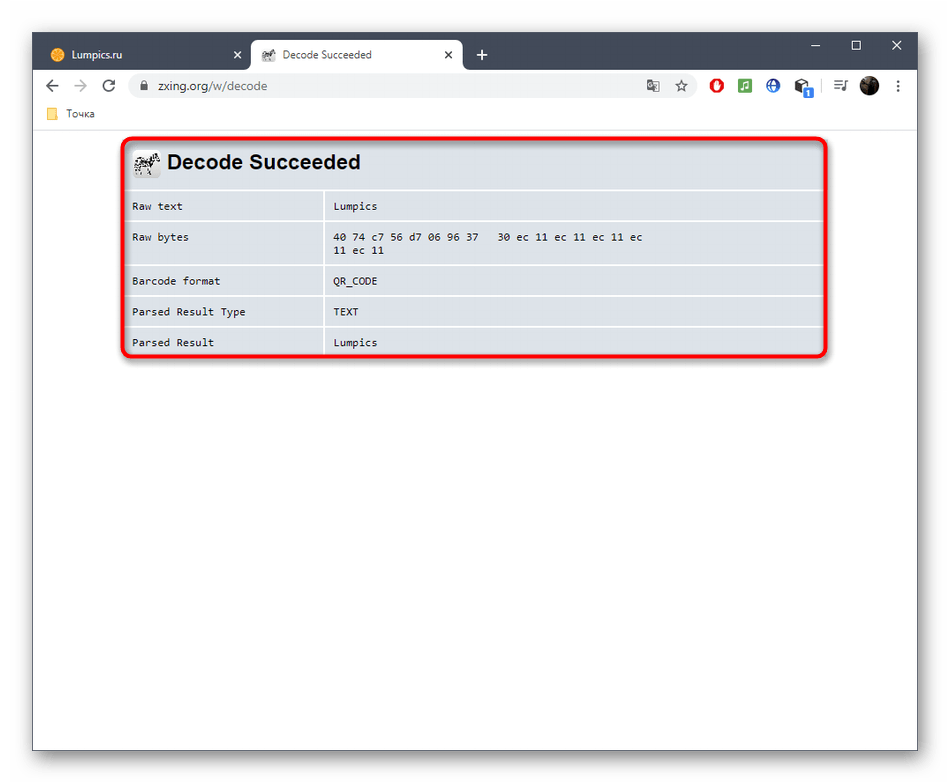
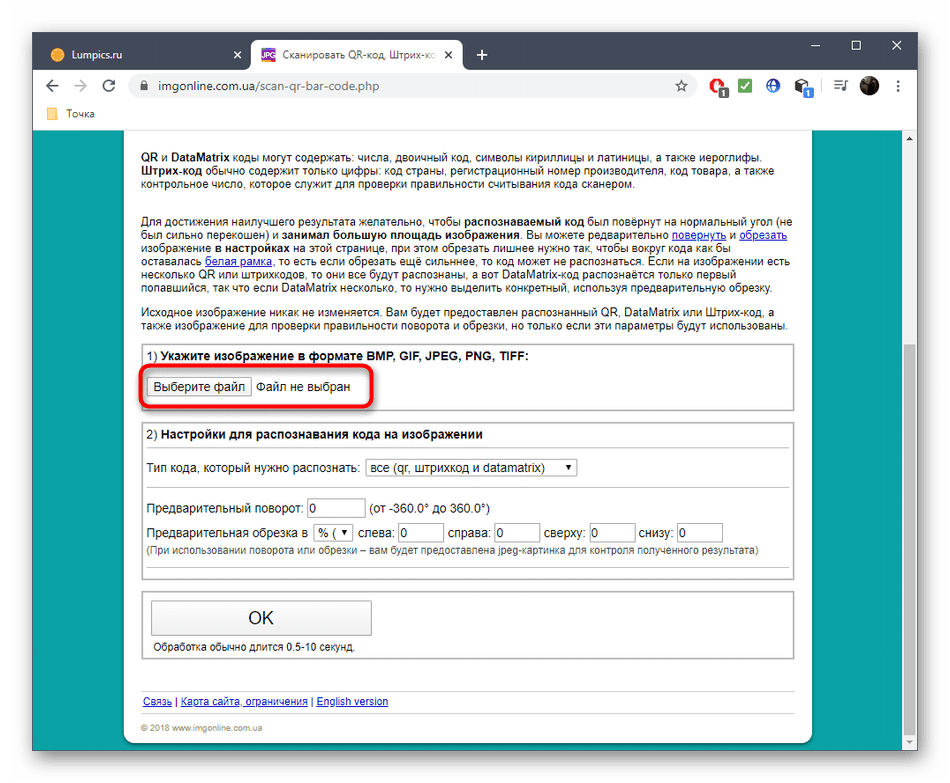
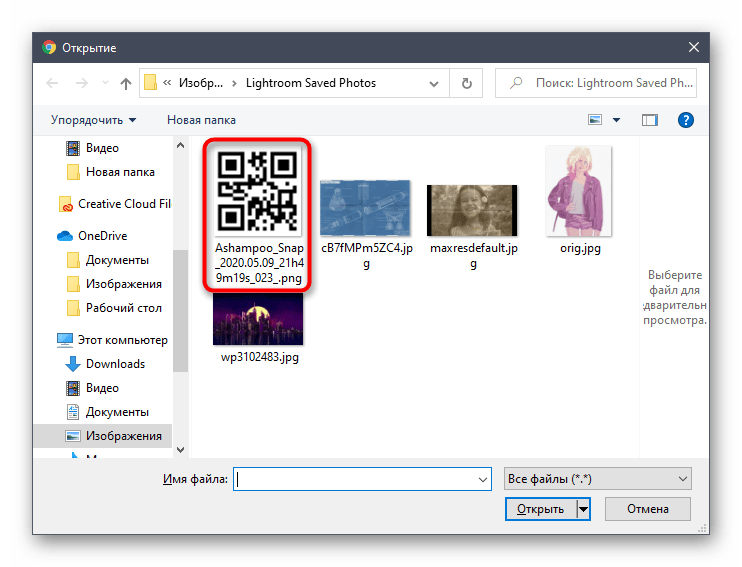
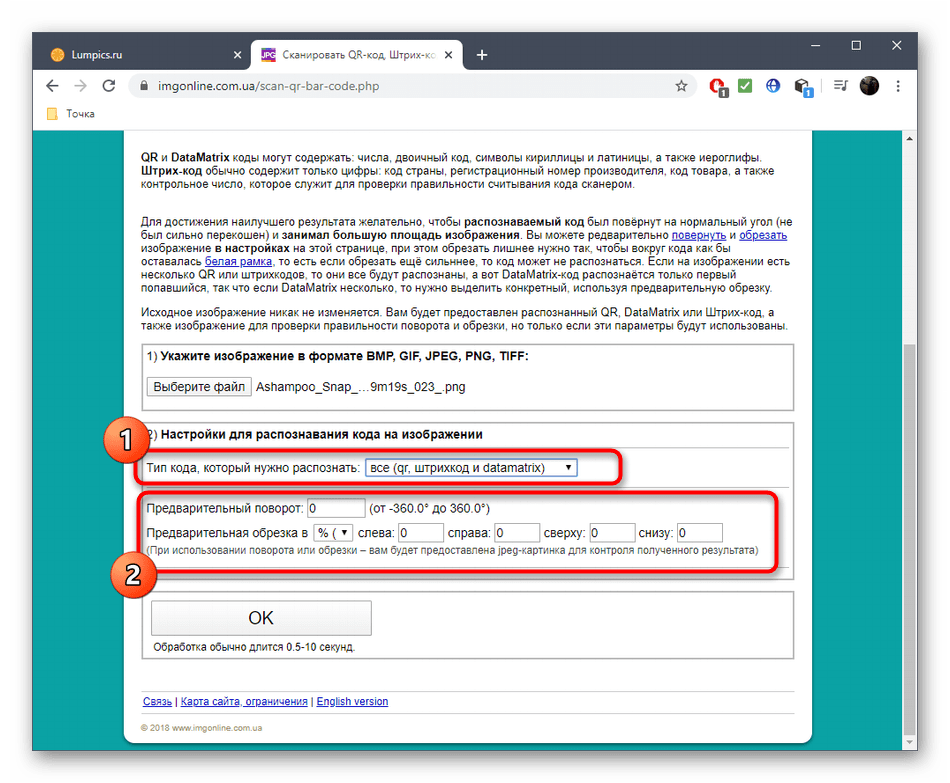
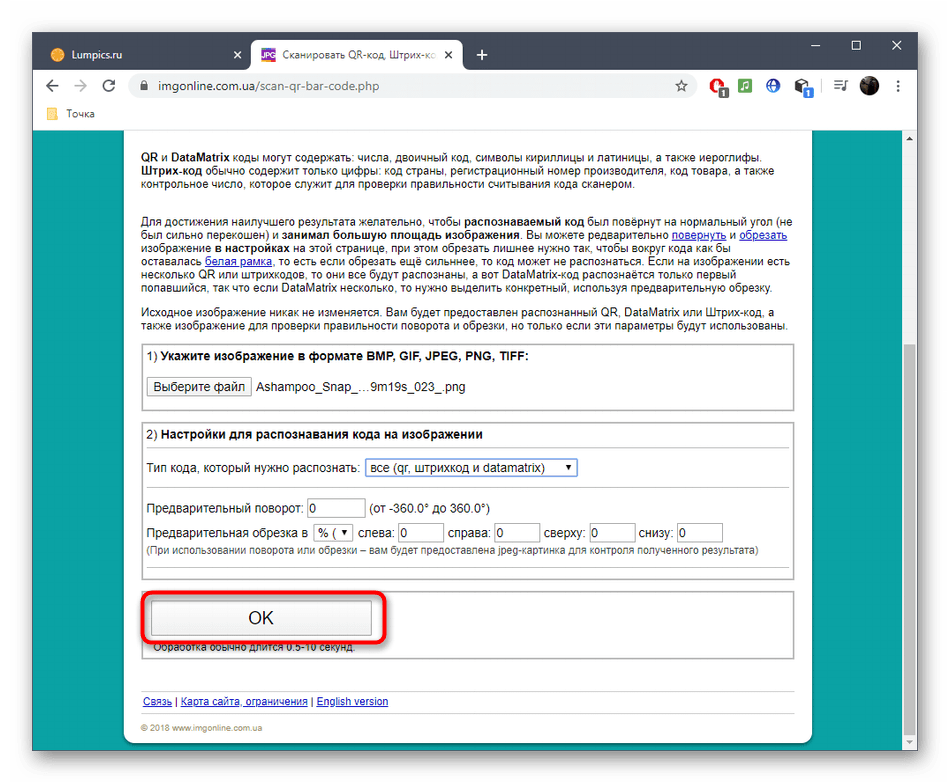
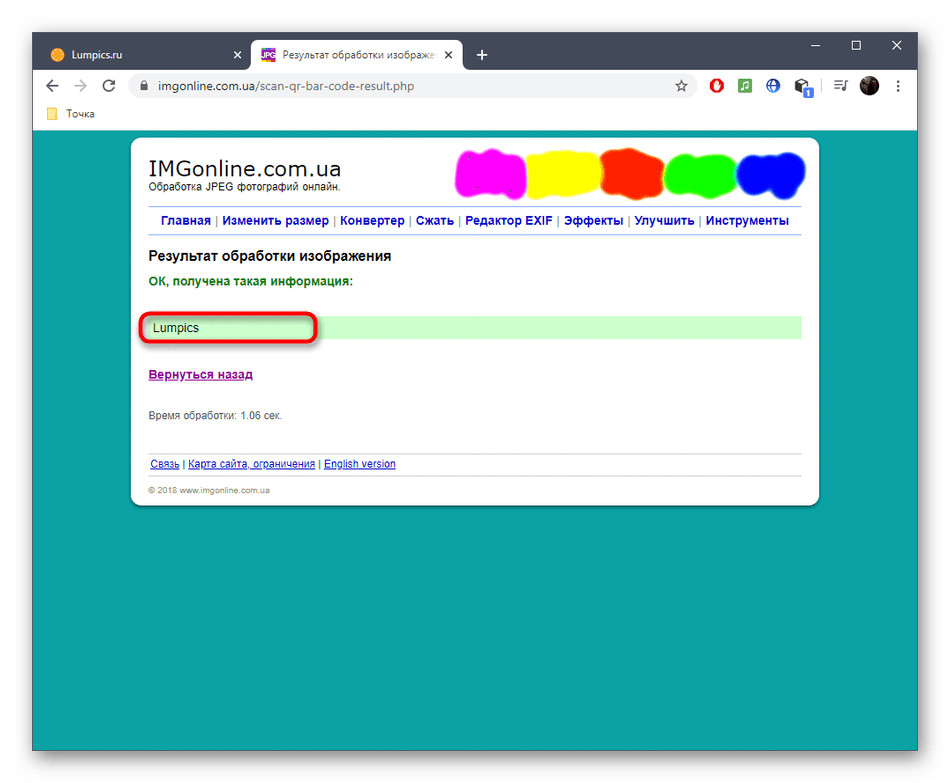





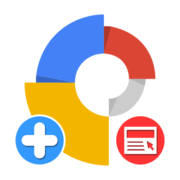







мне помог второй пункт. огромное вам спасибо